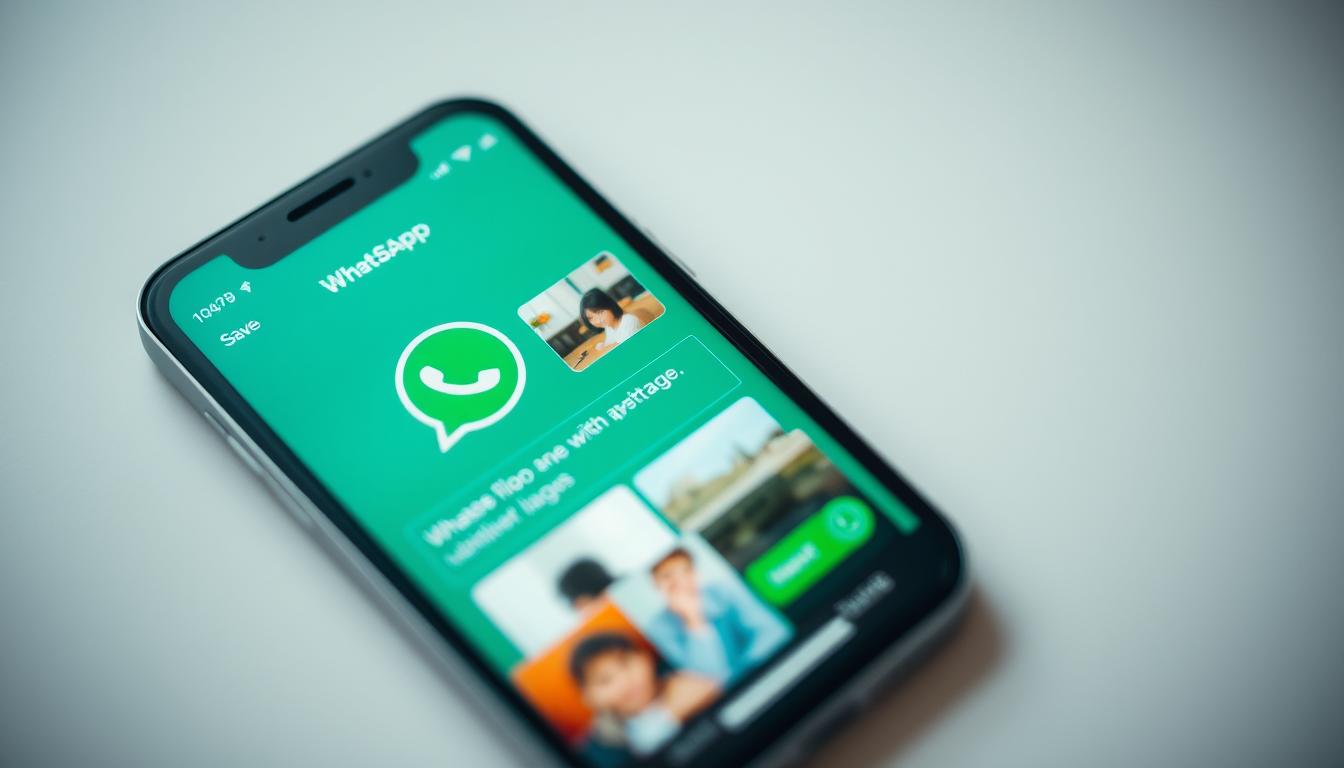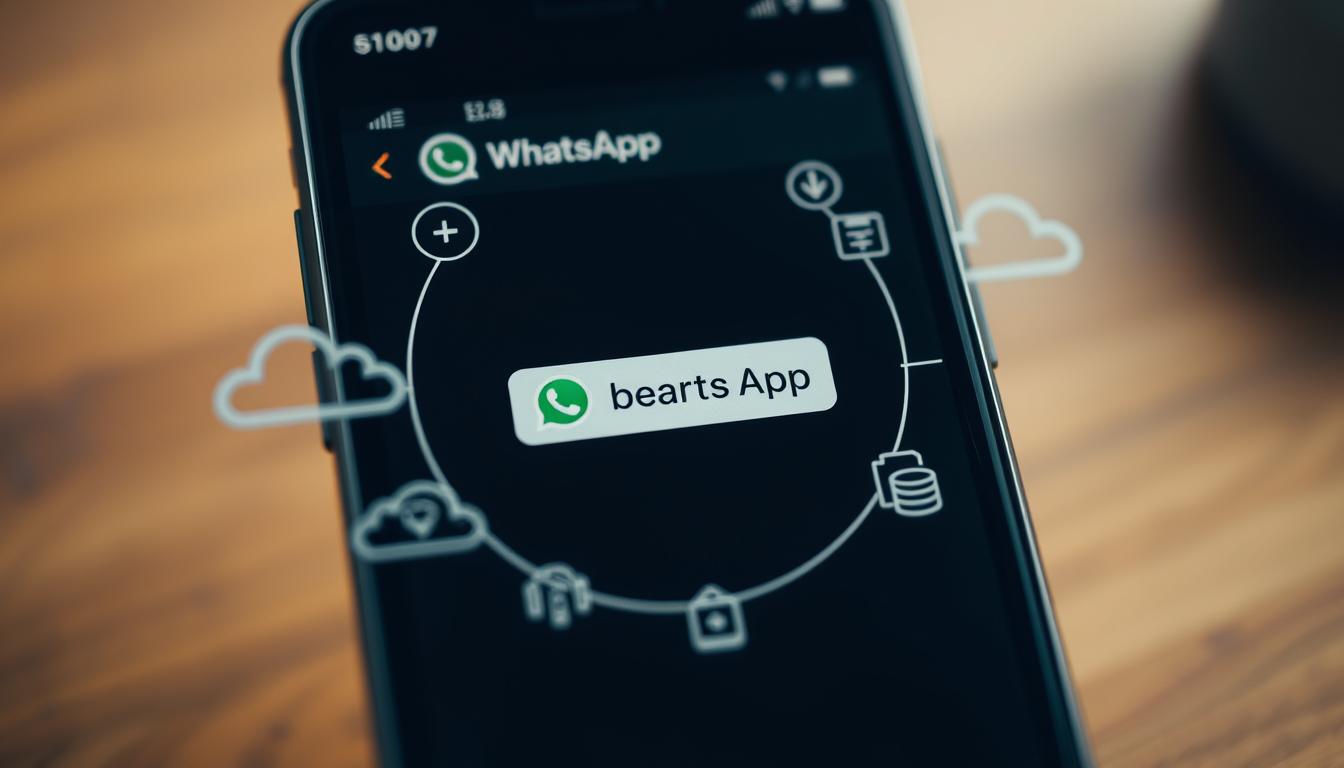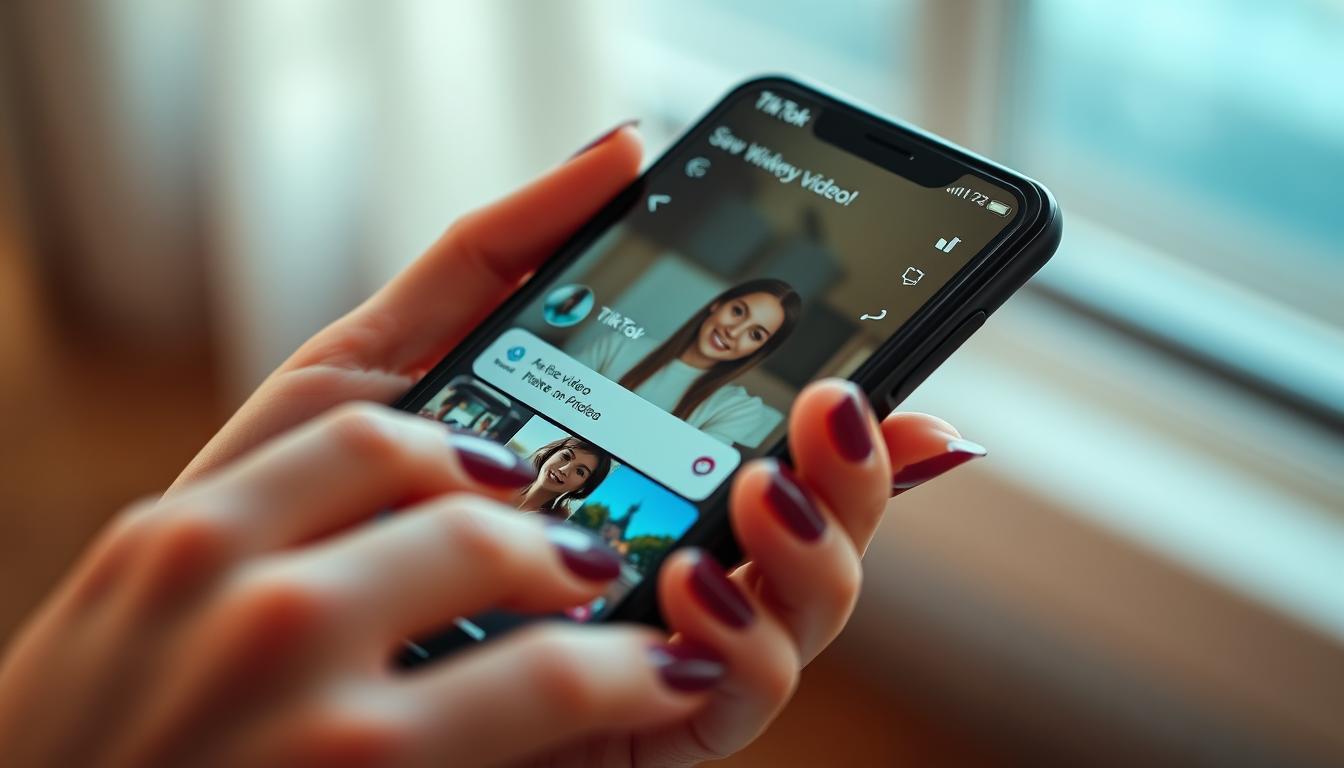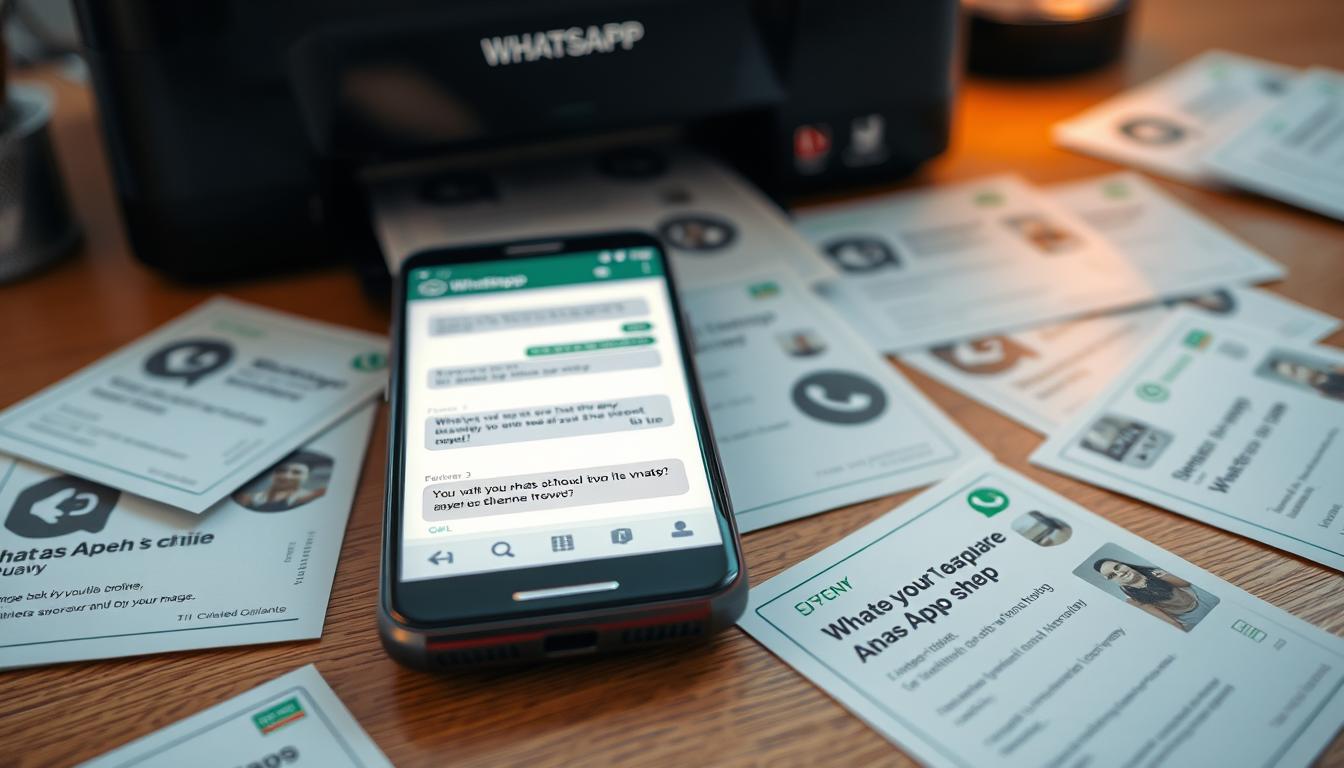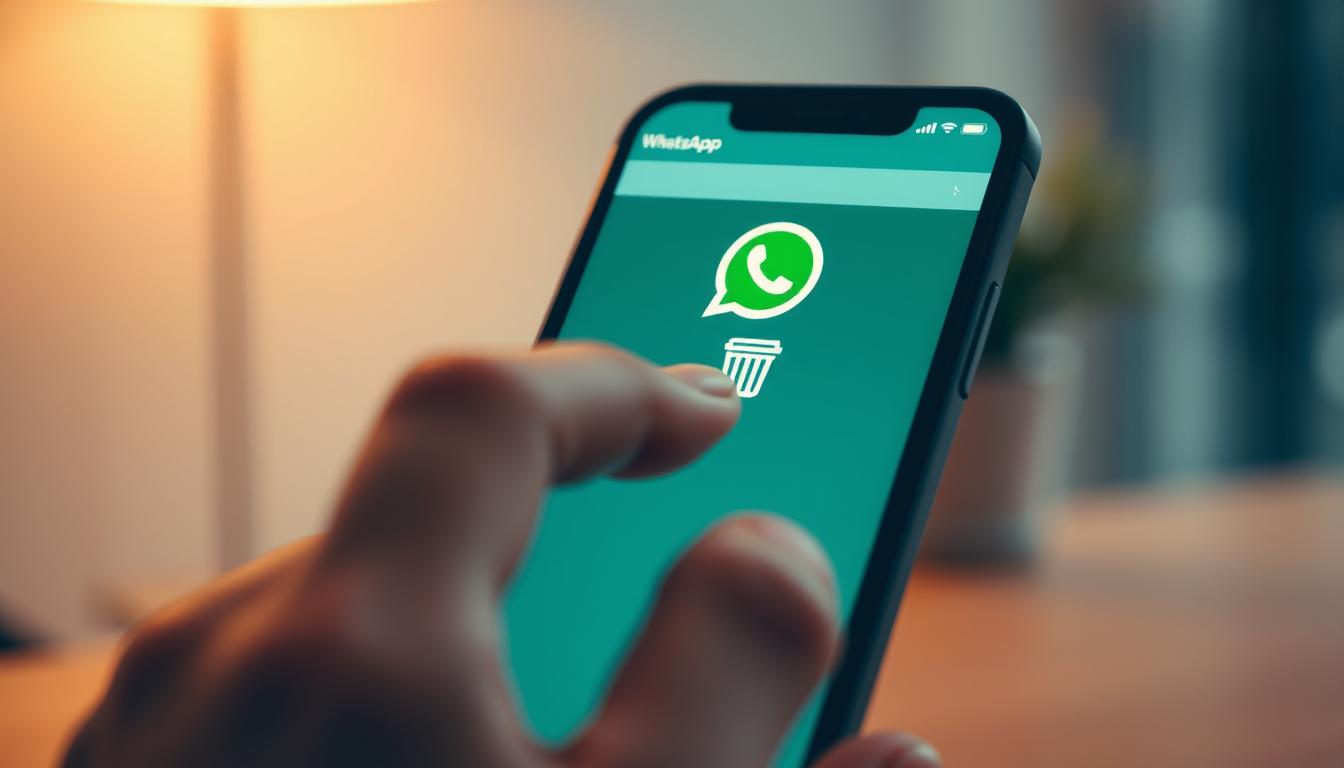Während WhatsApp-Bilder und -Videos automatisch auf dem Handy gespeichert werden, ist dies bei Sprachnachrichten nicht der Fall. Überraschenderweise gehen täglich unzählige wichtige Informationen und wertvolle Erinnerungen verloren, weil viele Nutzer nicht wissen, wie man WhatsApp Sprachnachrichten sichern kann.
Glücklicherweise gibt es Möglichkeiten, die Audios zu speichern und zu exportieren, damit sie nicht versehentlich gelöscht werden. Je nach verwendeter Plattform – Android oder iOS – unterscheidet sich jedoch der Speicherort und die Vorgehensweise. Wir zeigen Ihnen, wie Sie mit wenigen Schritten Ihre WhatsApp-Sprachnachrichten auf Android-Geräten und iPhones sichern können, um sie dauerhaft zu bewahren.
WhatsApp Sprachnachrichten speichern mit Android
WhatsApp Sprachnachrichten aufnehmen ist eine praktische Funktion, um schnell Informationen zu übermitteln. Doch manchmal möchte man wichtige Audionachrichten auch außerhalb von WhatsApp sichern. Auf Android-Geräten werden die Sprachnachrichten automatisch im internen Speicher abgelegt. Mit wenigen Schritten lassen sich die Dateien kopieren und an einem anderen Ort speichern.
Automatisches Speichern von Sprachnachrichten auf Android-Geräten
Android-Nutzer müssen selbst keine Einstellungen vornehmen, um die WhatsApp-Sprachnachrichten zu sichern. Die App speichert empfangene Audionachrichten automatisch im Gerätespeicher. Somit bleiben die Sprachnachrichten auch dann erhalten, wenn sie in WhatsApp gelöscht werden. Lediglich für den Zugriff auf die Dateien wird eine zusätzliche App benötigt.
Zugriff auf gespeicherte Sprachnachrichten über den Dateimanager
Um die abgespeicherten WhatsApp-Sprachnachrichten zu finden, benötigt man einen Dateimanager. Viele Android-Geräte bringen bereits von Haus aus einen Datei-Explorer mit. Alternativ lassen sich kostenlose Apps wie der „ES File Explorer“ aus dem Play Store herunterladen. In der App navigiert man dann zu folgendem Pfad:
Interner Speicher oder SD-Karte > WhatsApp > Media > WhatsApp Voice Notes
In dem Ordner „WhatsApp Voice Notes“ befinden sich alle empfangenen Sprachnachrichten. Diese lassen sich an der Endung „.opus“ erkennen. Zudem enthält der Dateiname das Erstellungsdatum, um die Zuordnung zu erleichtern. Von hier aus können die Audiodateien einzeln oder der gesamte Ordner an einen anderen Ort auf dem Gerät oder auf eine SD-Karte kopiert werden.
Wichtig ist, den ursprünglichen „WhatsApp Voice Notes“-Ordner nicht zu löschen oder zu verschieben. WhatsApp reagiert empfindlich auf Änderungen an den App-Daten und es kann zu Problemen führen. Daher sollte man die Sprachnachrichten nur kopieren. Um die Sicherung aktuell zu halten, muss der Vorgang regelmäßig wiederholt werden.
WhatsApp Sprachnachrichten speichern mit iOS
Im Gegensatz zu Android-Geräten werden auf iPhones und iPads empfangene Sprachnachrichten nicht automatisch im Dateisystem gespeichert. Um diese WhatsApp Voice Messages zu sichern, ist etwas mehr Handarbeit gefragt. Doch keine Sorge, wir zeigen Ihnen, wie Sie Schritt für Schritt vorgehen können, um Ihre wertvollen Sprachnachrichten zu archivieren.
Manuelles Exportieren von Sprachnachrichten auf iOS-Geräten
Um eine Sprachnachricht in WhatsApp zu speichern, müssen Sie diese zunächst exportieren. Halten Sie dazu die gewünschte Nachricht länger gedrückt, bis ein Menü erscheint. Wählen Sie nun „Weiterleiten“ aus und tippen Sie anschließend auf das Pfeilsymbol in der unteren rechten Ecke. Jetzt haben Sie die Möglichkeit, die Audiodatei an eine andere App oder per E-Mail an sich selbst zu senden.
Weiterleitung von Sprachnachrichten an andere Apps oder E-Mail
Entscheiden Sie sich beispielsweise dafür, die Sprachnachricht per E-Mail weiterzuleiten, wird diese als Anhang an Ihre eigene Adresse gesendet und somit extern gespeichert. Sie können die Datei dann auf Ihrem Computer oder in einem Cloud-Speicher wie iCloud Drive oder Dropbox ablegen. Alternativ lässt sich die Sprachnachricht auch direkt an eine andere App wie Evernote oder Google Drive senden, um sie dort zu archivieren.
Speichern von Sprachnachrichten in einem Ordner ab iOS 11
Besitzer eines iPhones oder iPads mit iOS 11 oder neuer haben noch eine weitere Option, um WhatsApp-Sprachnachrichten zu speichern. Halten Sie die gewünschte Audiodatei im Chat gedrückt, bis ein Menü erscheint. Wählen Sie „Weiterleiten“ und tippen Sie dann auf das Symbol unten rechts. Nun können Sie „In Dateien sichern“ auswählen und als Speicherort „iCloud Drive“ festlegen. Die Sprachnachricht wird jetzt in der App „Dateien“ unter „iCloud Drive“ abgelegt. Von dort aus lässt sie sich ganz einfach auf Ihren Computer oder ein anderes Gerät übertragen.
Egal für welchen Weg Sie sich entscheiden, das Speichern von Sprachnachrichten in WhatsApp auf iOS-Geräten erfordert zwar ein paar zusätzliche Schritte, ist aber mit etwas Übung schnell erledigt. So haben Sie Ihre wertvollen WhatsApp Voice Messages jederzeit griffbereit und können sie downloaden, wann immer Sie möchten.
Wie kann ich WhatsApp-Sprachnachrichten speichern
WhatsApp-Sprachnachrichten zu speichern und zu exportieren, ist auf verschiedenen Betriebssystemen unterschiedlich. Während Android-Geräte die Audiodateien automatisch in einem speziellen Ordner ablegen, erfordert das Sichern auf iPhones ein manuelles Vorgehen.
Für Android-Nutzer ist der Prozess denkbar einfach: Die Sprachnachrichten werden direkt im Ordner „WhatsApp Audio“ gespeichert, der sich innerhalb des WhatsApp-Verzeichnisses befindet. Ein Zugriff ist jederzeit über den Dateimanager möglich. Es empfiehlt sich jedoch, den Ordner nicht zu verschieben oder zu löschen, um einen reibungslosen Betrieb von WhatsApp zu gewährleisten.
Auf iOS-Geräten werden die Audiodateien hingegen in einem isolierten App-Speicher abgelegt, der von anderen Anwendungen nicht direkt erreicht werden kann. Doch dank der neuesten WhatsApp-Version und ab iOS 11 ist ein Export dennoch möglich:
- Halten Sie die gewünschte Sprachnachricht gedrückt, bis ein Menü erscheint.
- Wählen Sie „Weiterleiten“ und tippen Sie auf das Pfeilsymbol unten rechts.
- Nun können Sie „In Dateien sichern“ und anschließend „iCloud Drive“ auswählen.
- Über die App „Dateien“ finden Sie die exportierte Sprachnachricht in Ihrem iCloud Drive und können sie von dort aus auch auf Ihren Computer übertragen.
Mit diesen Methoden lassen sich WhatsApp-Sprachnachrichten sowohl auf Android als auch auf iOS zuverlässig speichern und exportieren. So gehen wichtige Audioinhalte nicht verloren und können bei Bedarf jederzeit abgerufen werden.
Unterschiede beim Speichern von Sprachnachrichten auf Android und iOS
Obwohl WhatsApp auf Android- und iOS-Geräten nahezu identische Funktionen bietet, gibt es beim Speichern von Sprachnachrichten einige Unterschiede zwischen den beiden Plattformen. Während Android-Nutzer von einer automatischen Speicherung profitieren, müssen iOS-Anwender manuelle Schritte unternehmen, um ihre WhatsApp-Audio-Dateien zu sichern.
Automatisches vs. manuelles Speichern
Der größte Vorteil für Android-Nutzer liegt in der automatischen Speicherung von empfangenen Sprachnachrichten. Die WhatsApp-Daten werden direkt im internen Speicher des Geräts abgelegt, sodass keine zusätzlichen Aktionen erforderlich sind, um die Audiodateien zu sichern. Im Gegensatz dazu müssen iPhone-Besitzer die Sprachnachrichten manuell exportieren, um sie außerhalb von WhatsApp zu speichern. Dies kann entweder durch eine Weiterleitung an andere Apps oder die eigene E-Mail-Adresse erfolgen.
Zugriff auf gespeicherte Dateien
Ein weiterer signifikanter Unterschied besteht im Zugriff auf die gespeicherten WhatsApp-Audio-Dateien. Android-Nutzer können mithilfe eines Dateimanagers direkt auf den WhatsApp-Ordner zugreifen und die Sprachnachrichten bei Bedarf in andere Verzeichnisse verschieben oder kopieren. Aufgrund der geschlossenen Systemarchitektur von iOS haben andere Apps jedoch keinen Zugriff auf den WhatsApp-Speicher auf iPhones. Ab iOS 11 besteht allerdings die Möglichkeit, die Audiodateien direkt in der App „Dateien“ oder im „iCloud Drive“ zu speichern und so auf das iPhone oder über iCloud auf den Computer zu übertragen.
Insgesamt lässt sich festhalten, dass das Speichern von WhatsApp-Sprachnachrichten sowohl auf Android als auch auf iOS möglich ist, auch wenn der Prozess bei Android etwas einfacher und schneller vonstattengeht. iOS-Nutzer haben mit iCloud-Backup und der Verwendung von Bildschirmrekordern ebenfalls effektive Methoden zur Hand, um ihre wertvollen Audiodateien zu sichern.
Fazit
Das Speichern von WhatsApp-Sprachnachrichten ist sowohl auf Android- als auch auf iOS-Geräten möglich, um wichtige Informationen oder wertvolle Erinnerungen zu sichern. Während Android-Nutzer von der automatischen Speicherung profitieren und jederzeit über den Dateimanager auf die Dateien zugreifen können, erfordert iOS aufgrund der Systemarchitektur einen manuellen Export der Audios.
iOS-Nutzer haben die Möglichkeit, Sprachnachrichten an andere Apps oder die eigene E-Mail-Adresse weiterzuleiten. Ab iOS 11 können sie die Dateien auch direkt in der App „Dateien“ abspeichern und über iCloud Drive auf den Computer übertragen. Mit den richtigen Schritten lassen sich Sprachnachrichten unabhängig vom Betriebssystem langfristig sichern und archivieren.
Egal ob für persönliche Erinnerungen, wichtige Informationen aus dem Beruf oder wertvolles Bildungsmaterial – das Speichern von WhatsApp-Sprachnachrichten ist eine sinnvolle Maßnahme, um Audio-Inhalte dauerhaft verfügbar zu halten. Mit den passenden Methoden für Android und iOS gehen diese wertvollen Aufnahmen nicht verloren und können jederzeit wieder abgerufen werden.